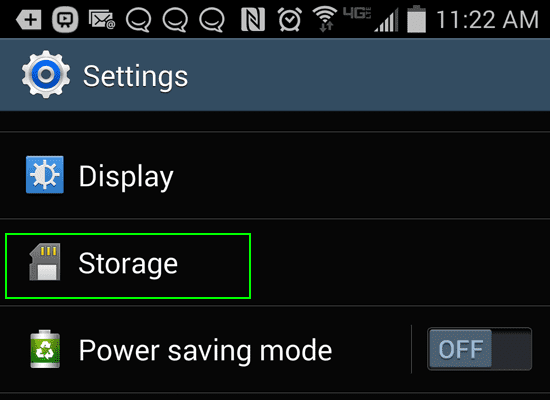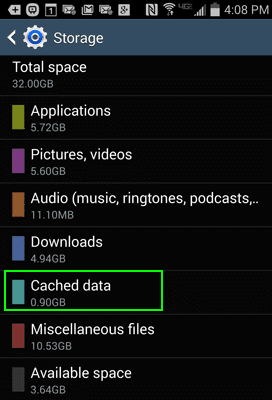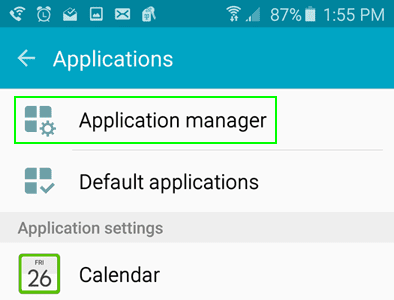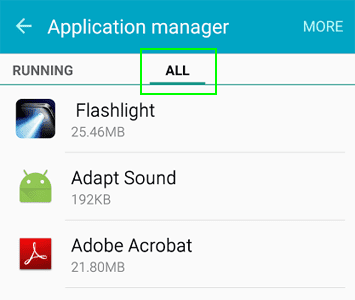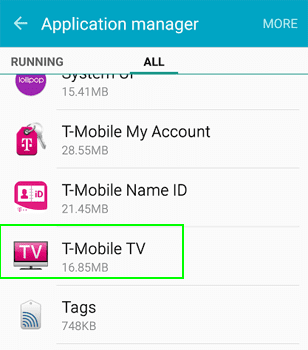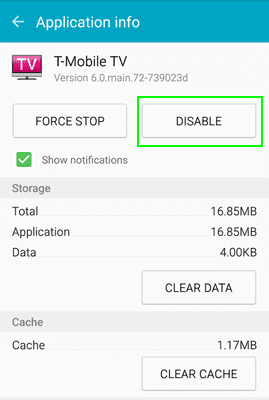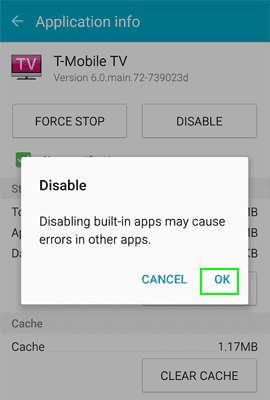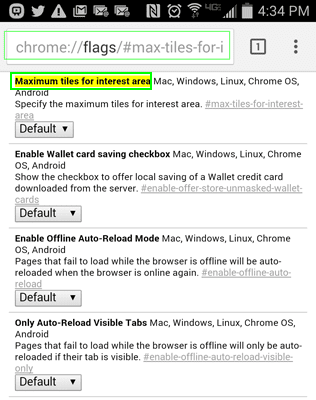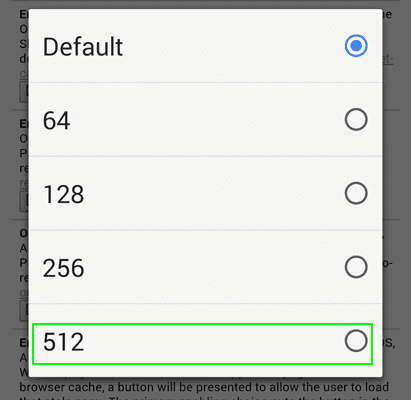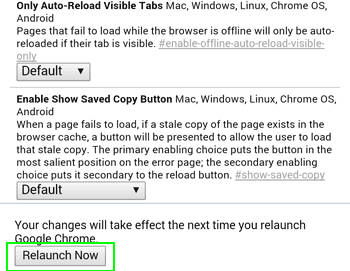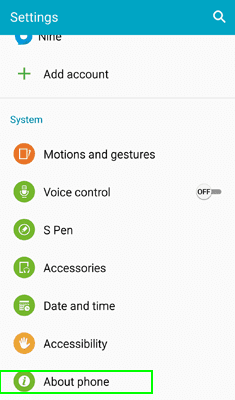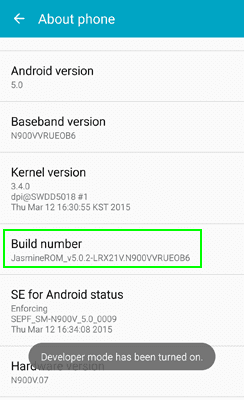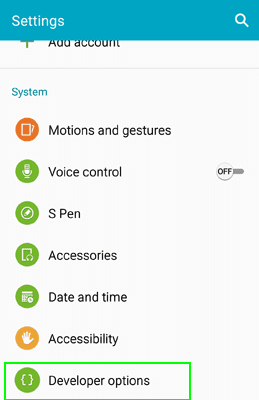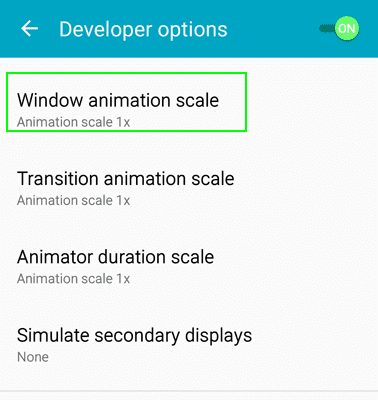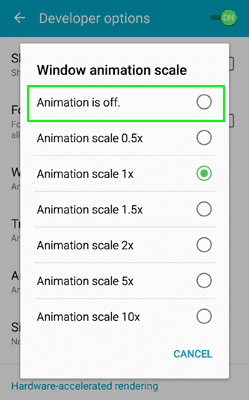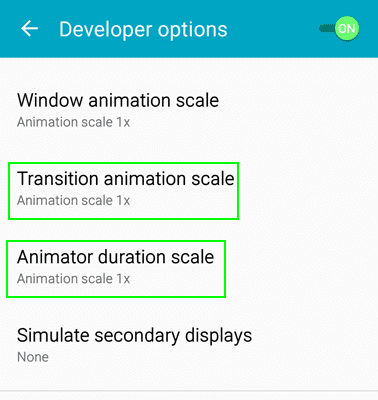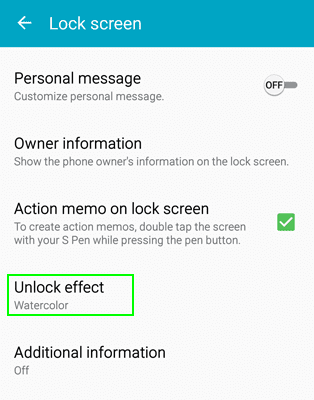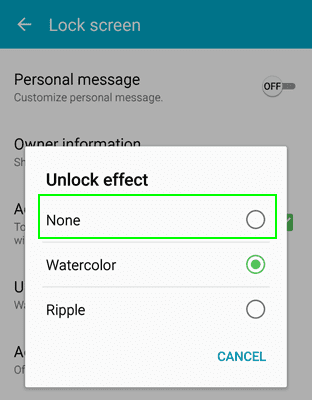Mitte kõik neist ei saa kindlasti lihtsalt kasutatavat nutitelefoni asendada, eks? Siit saate teada, kuidas muuta oma nutitelefon umbes 5 minutiga kiiremaks, et te ei peaks uue ostmiseks raha kulutama.
Vidinad, eriti nutitelefon, kui seda kauem kasutada, muidugi ka kiirus aeglustub. Aeglased nutitelefonid toovad kindlasti kaasa tuju halb ja kasutajale tüütu. Kui see on aeglane, saate selle hõlpsalt asendada lipulaev mis on kallis?
Mitte kõik neist ei saa lihtsalt kasutatavat nutitelefoni asendada, eks? Siit saate teada, kuidas muuta oma nutitelefon umbes 5 minutiga kiiremaks, et te ei peaks uue nutitelefoni ostmiseks raha kulutama.
- Kuidas desinstallida korraga palju Androidi bloatware vaikerakendusi
- Võimsad viisid Google Chrome'i Androidi kiiremaks muutmiseks
- 7 parimat Androidi kohandatud ROM-i teie nutitelefoni jaoks
8 lihtsat viisi aeglase Androidi kiirendamiseks 5 minutiga
1. Tühjendage rakenduse vahemälu
Pärast teatud kasutusperioodi salvestatakse programmid vahemälu Android-telefoni rakendus täidab päeva ja tarbib süsteemiandmeressursse, muutes teie Android-telefoni päeva võrra aeglasemaks. Seetõttu peate aeglase Androidi kiirendamiseks eemaldama vahemälu rakendus.
- avatud Seaded, seejärel otsige üles ja klõpsake Säilitamine et näha, kui palju ruumi vahemälu hõivatud.
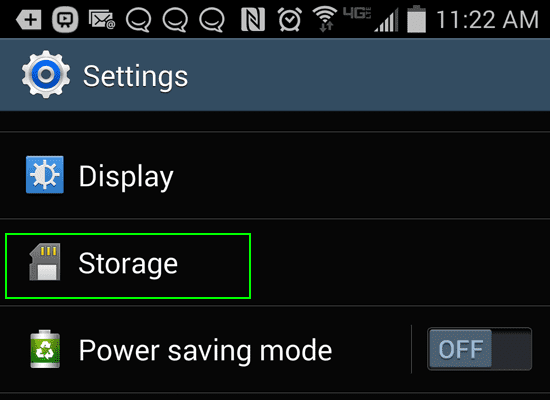
- Järgmine klõps Vahemällu salvestatud andmed.
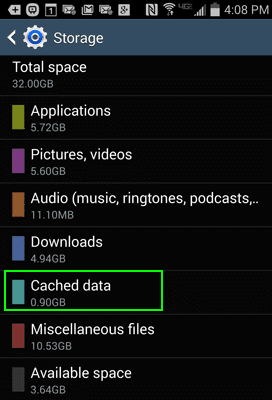
- Klõpsake Okei kustutamise kinnitamiseks.
Samuti saate rakendust kasutada kolmas osapool Androidi kiirendamiseks Rakenduste vahemälu puhastaja. See rakendus kustutatakse automaatselt vahemälu Android-seadmetes kindla ajakava järgi.
 Rakenduste tootlikkus INFOLIFE LLC Laadi alla
Rakenduste tootlikkus INFOLIFE LLC Laadi alla 2. Keelake bloatware
Saate oma nutitelefoni installida ja käivitada kümneid rakendusi. Kuid kui te seda ei kasuta, peate rakenduse kustutama, põhjus on selles, et rakendus võib taustal töötada isegi siis, kui te rakendust ei ava. Kui teie Android-telefonil pole juurdepääsu juur, te ei saa eelinstallitud rakendusi desinstallida, kuid saate siiski keelata/desinstallidakeelata rakendust.
- avatud Seaded >Rakendused >Rakenduste haldur.
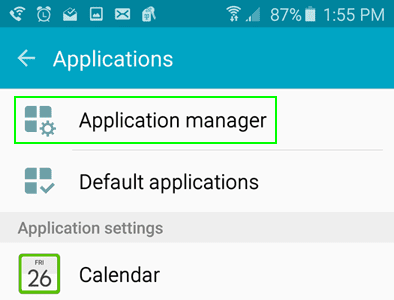
- Vajutage vahekaarti Kõik et näha kõigi telefonis olevate rakenduste loendit.
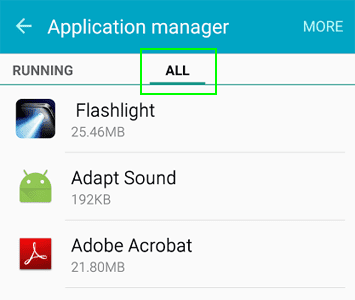
- Klõpsake rakendusel, mille soovite desinstallida.
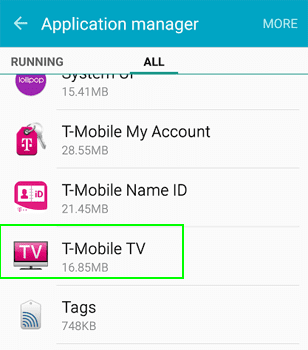
- Klõpsake Keela või Desinstallige.
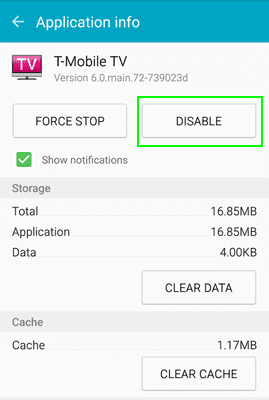
- Vajutage valimiseks Okei.
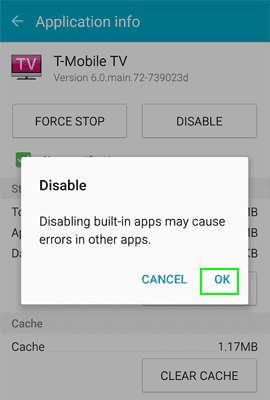
Teise võimalusena saate abi otsida parimatest Androidi kiirendamisrakendustest ja varukoopia nagu Titaanist varukoopia desaktiveerimiseks puhitusvara.
 Rakenduste arendaja tööriistad Titanium Track Laadi alla
Rakenduste arendaja tööriistad Titanium Track Laadi alla 3. Suurendage Chrome'i brauseri mälupiirangut
Kõrval vaikimisi, Chrome'i brauser kasutab ainult 128 MB saadaolevat RAM-i, kuid Chrome'i kiiremaks ja sujuvamaks kasutamiseks saate seda suurendada kuni 4 korda.
- Navigeerige oma Android-seadme Chrome'i brauseris saidile chrome://flags/#max-tiles-for-interest-area või võite lihtsalt kirjutada chrome://lipud ja kerige alla, kuni leiate jaotise "max plaadid huvipiirkonna jaoks".
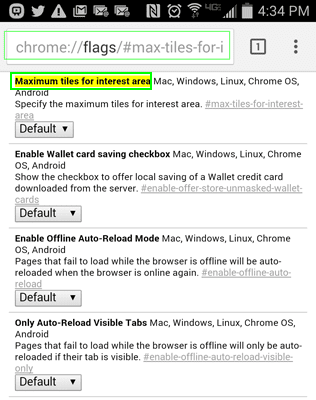
- Nüüd ilmub teie Android-seadme ekraanile hüpikaken, vajutage valikuid 512.
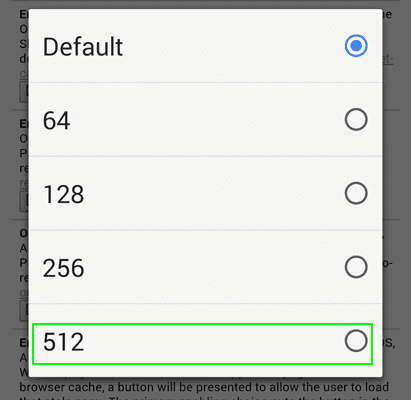
- Viimane klõps Käivita kohe uuesti.
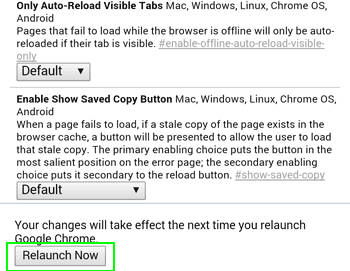
4. Keela animatsioon
- avatud Seaded, seejärel otsige üles ja klõpsake valimiseks Telefoni kohta.
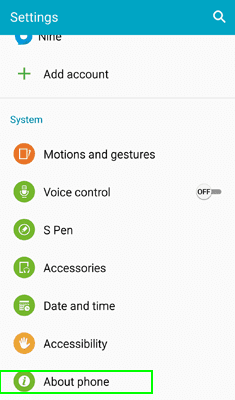
- Järgmisena leidke ekraanil Teave telefoni kohta suvand ja klõpsake seda Ehitatud number 7 korda. Nüüd saate teate Arendaja režiim on aktiveeritud. Kui arendajarežiim on varem lubatud, võite selle sammu vahele jätta.
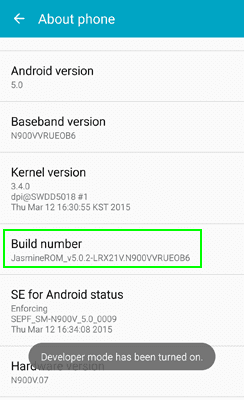
- Rakenduses Seaded, leiate valikud Arendaja valikud. See valik kuvatakse alles pärast arendajarežiimi lubamist.
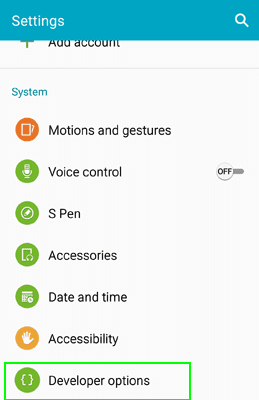
- Otsige ja klõpsake Akna animatsiooni skaala.
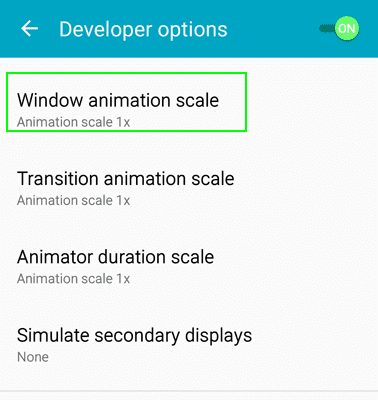
- Muuda valikule Animatsioon on VÄLJAS.
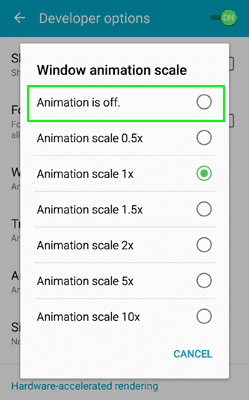
- Seadistage VÄLJAS ka teiste valikute puhul.
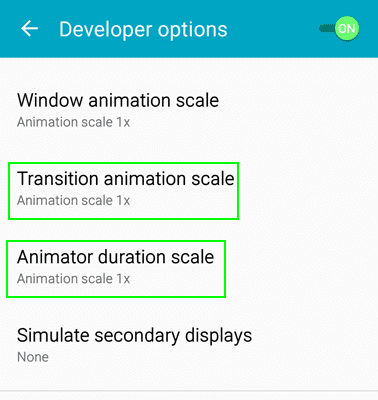
5. Keela lukustuskuva animatsioon
Teine viis aeglase Androidi kiirendamiseks on lukustuskuva animatsiooni keelamine. Järgige alltoodud samme.
- avatud Seaded, seejärel valige Lukustusekraan.

- Klõpsake Avage efektid.
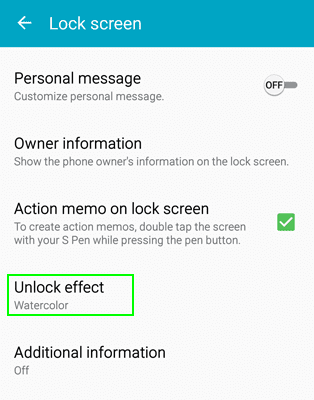
- vali Mitte ühtegi.
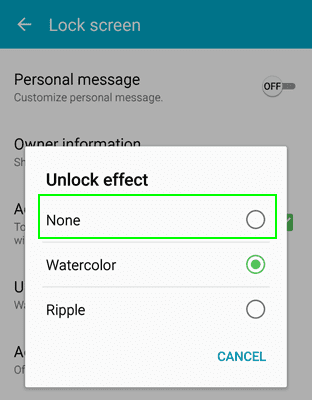
6. Kasutage rakendust App2SD
Kõrval vaikimisi, see rakendus on varustatud paljude funktsioonidega. App2SD võimaldab failide ja rakenduste ülekandmist SD-kaardile. Seda funktsiooni kasutades saate telefoni jõudluse parandamiseks vabastada ROM-mälu, kuid pidage meeles, et mitte kõik rakendused ei toeta seda funktsiooni.
 Kui aga teie telefon onjuur, siis saate spetsiaalse rakenduse abil soovitud rakendused SD-kaardile teisaldada. Sel juhul DroidSail Super App2SD on üks parimaid rakendusi, mis aitab teil seda teha.
Kui aga teie telefon onjuur, siis saate spetsiaalse rakenduse abil soovitud rakendused SD-kaardile teisaldada. Sel juhul DroidSail Super App2SD on üks parimaid rakendusi, mis aitab teil seda teha.  Rakenduste tootlikkus Vicky Bonick Laadi alla
Rakenduste tootlikkus Vicky Bonick Laadi alla 7. Kasutage ülekiirendatud tuuma
Kõrval vaikimisi, on iga Android-telefon seatud kindlale protsessori sagedusele ja selles domineerib seadme kernel. Paljud Androidi arendajad töötavad välja oma tuumad, mis võimaldavad nende kasutajatel seda teha ülekell protsessorid. See aitab suurendada teie seadme protsessori kellaaega ja muudab teie seadme töö kiiremaks.
8. Kasutage kohandatud ROM-e, mida pidevalt uuendatakse
Igal uuel toodetud nutitelefonil on automaatselt ROM vaikimisi. Kuid tehase ROM-iga on kasutajatel keeruline nutitelefoni vastavalt oma võimetele ja soovidele optimeerida ja kohandada.
Vahepeal on kellegi või meeskonna välja töötatud kohandatud ROM-id optimeeritud töötama kiiremini ja parema skaleeritavusega. Foorumist leiate oma nutitelefoni tuuma ja kohandatud ROM-i XDA Developers Android ja StreetRat.